知っておくべきこと
- 最も簡単な方法: ファイル エクスプローラーを開き、SD ドライブを右クリックして、 フォーマット 。選択する ファイルシステム > 始める > わかりました 。
- SD カードが書き込み保護されているかどうかを確認するには、物理的なタブを探し、タブを反対方向に動かします。
- SD カードがパーティション分割されているかどうかを確認するには、右クリックしてください 始める > ディスクの管理 。 SD ディスクの横にある複数のパーティションを探します。
この記事では、Windowsを使用してSDカードをフォーマットする方法を説明します。この記事の手順は Windows 10、8、および 7 に適用されます。
Windows で SD カードをフォーマットする方法
最近のほとんどのコンピューターには、コンピューターの側面のどこかに SD カード スロットが付いています。 SD カードにはさまざまなサイズがあるため、マイクロ SD カードをお持ちの場合はアダプターが必要になる場合があります。 SDカードスロットがないのでしょうか? USB ポートに接続できる SD カード リーダーを使用します。
Mac で SD カードをフォーマットすることもできます。Windows PC で SD カードをフォーマットするには:
-
SD カードをコンピュータに挿入します。
-
ファイル エクスプローラーを開き、SD カードのドライブ文字を見つけます。ドライブを右クリックして選択します フォーマット 。
![SD カード ドライブを右クリックし、[フォーマット] を選択します。](//macspots.com/img/windows/11/how-format-an-sd-card-windows.jpg)
-
もし 容量 SD カードの容量が 64 GB 未満の場合は、 ファイルシステム に FAT32 。 64 GB 以上の場合は、 ファイルシステム に exFAT 。選択する 始める 始める。
フォーマットされたドライブに名前を付けるには、 ボリュームラベル 。
![ファイル システムを設定し、[開始]を選択します。](//macspots.com/img/windows/11/how-format-an-sd-card-windows-2.jpg)
-
選択する わかりました ドライブ上のデータが消去されるという警告を無視して、カードのフォーマットを開始します。
メッセンジャーでチャットを削除する方法
![[OK] を選択すると警告が無視され、SD カードのフォーマットが開始されます。](//macspots.com/img/windows/11/how-format-an-sd-card-windows-3.jpg)
Windows で書き込み保護された SD カードをフォーマットする
SD カードをフォーマットしようとすると、書き込み禁止または読み取り専用であるというエラーが表示されることがあります。ほとんどのカードには端にタブがあり、上下に移動できます。カードが書き込み禁止または読み取り専用の場合は、タブを反対の位置に移動します (たとえば、タブが上にある場合は下に移動し、下にある場合は上に移動します)。
ドライブがまだ書き込み保護されている場合、またはタブがない場合は、次の手順に従ってください。
SD カードに物理タブがある場合、このプロセスは上記の手順をオーバーライドするため、タブの位置を修正して読み取り専用をオンまたはオフにする必要があります。
-
右クリックして、 始める メニューを選択して Windows PowerShell (管理者) の上 ウィンドウズ10 または コマンドプロンプト(管理者) Windows 8 の場合。
Windows 7 以前を使用している場合は、 始める メニュー、右クリック コマンド・プロンプト (または PowerShell (管理者) )を選択し、 管理者として実行 。コマンド プロンプト アイコンを見つけるには、メニュー内を移動する必要がある場合があります。
![Windows 10 では、[スタート] メニューを右クリックし、[Windows PowerShell (管理者)] を選択します。](//macspots.com/img/windows/11/how-format-an-sd-card-windows-4.jpg)
-
タイプ ディスクパート コマンドプロンプトウィンドウで を押してください 入力 。
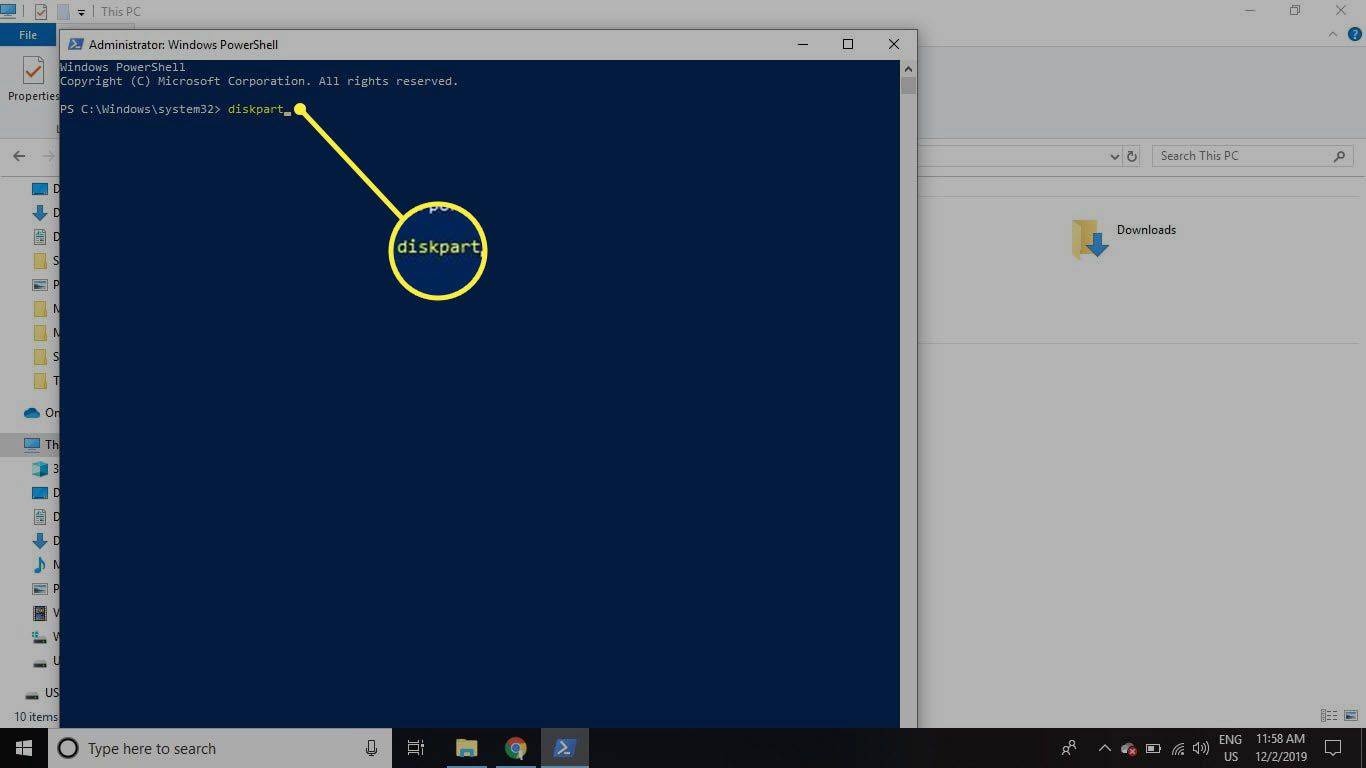
-
タイプ リストディスク そして押します 入力 。コンピュータ上で使用可能なディスクのリストが表示されます。 SD カードのサイズに似たディスク番号を探します。
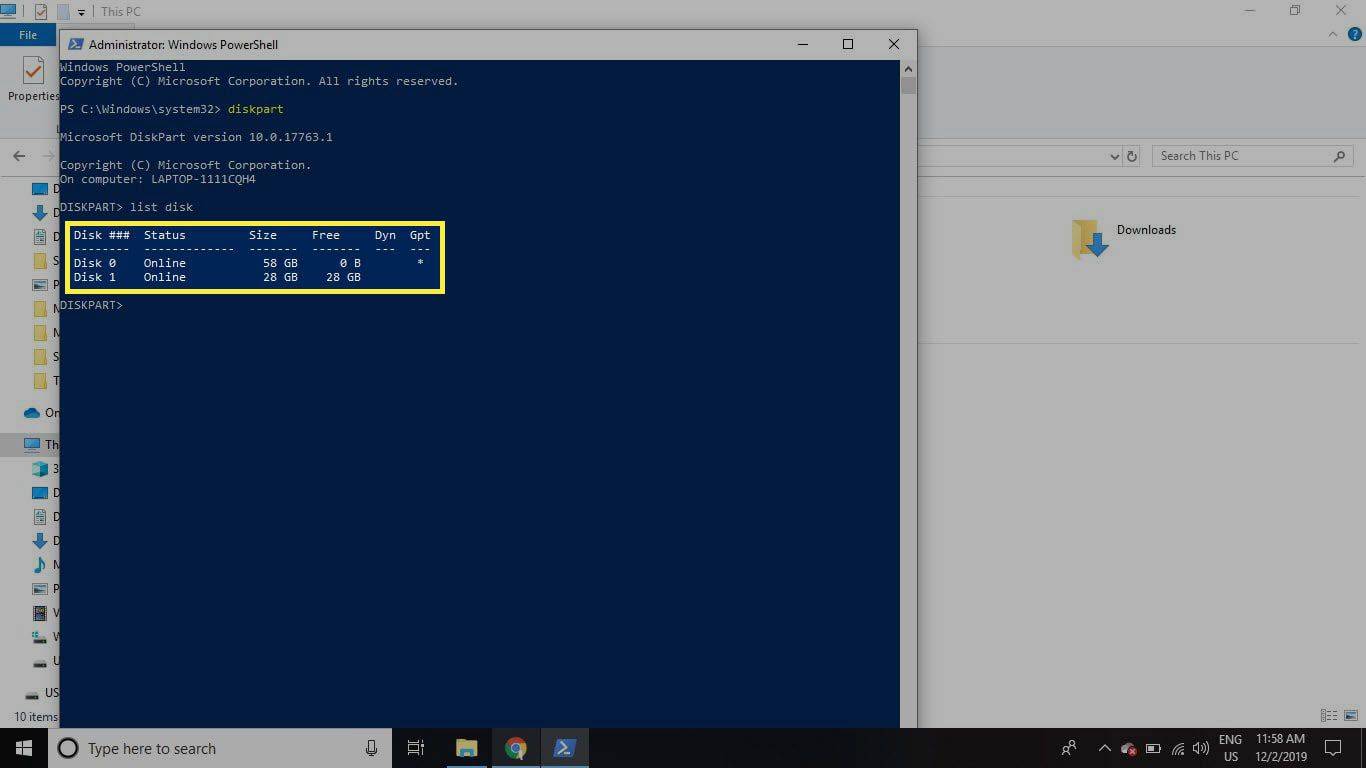
-
タイプ ディスクを選択# (どこ#はSDカードのディスク番号)を押して、 入力 。
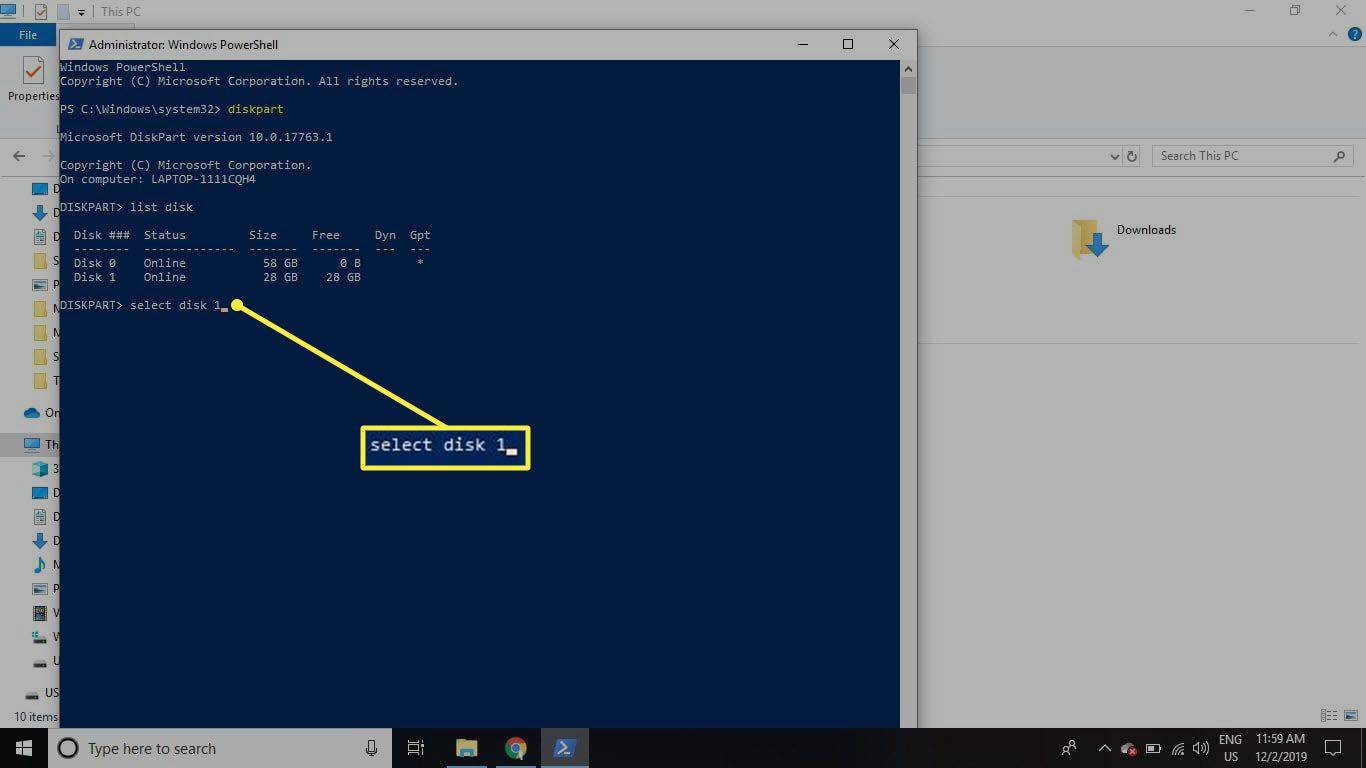
-
タイプ 属性ディスククリア読み取り専用 そして押します 入力 。
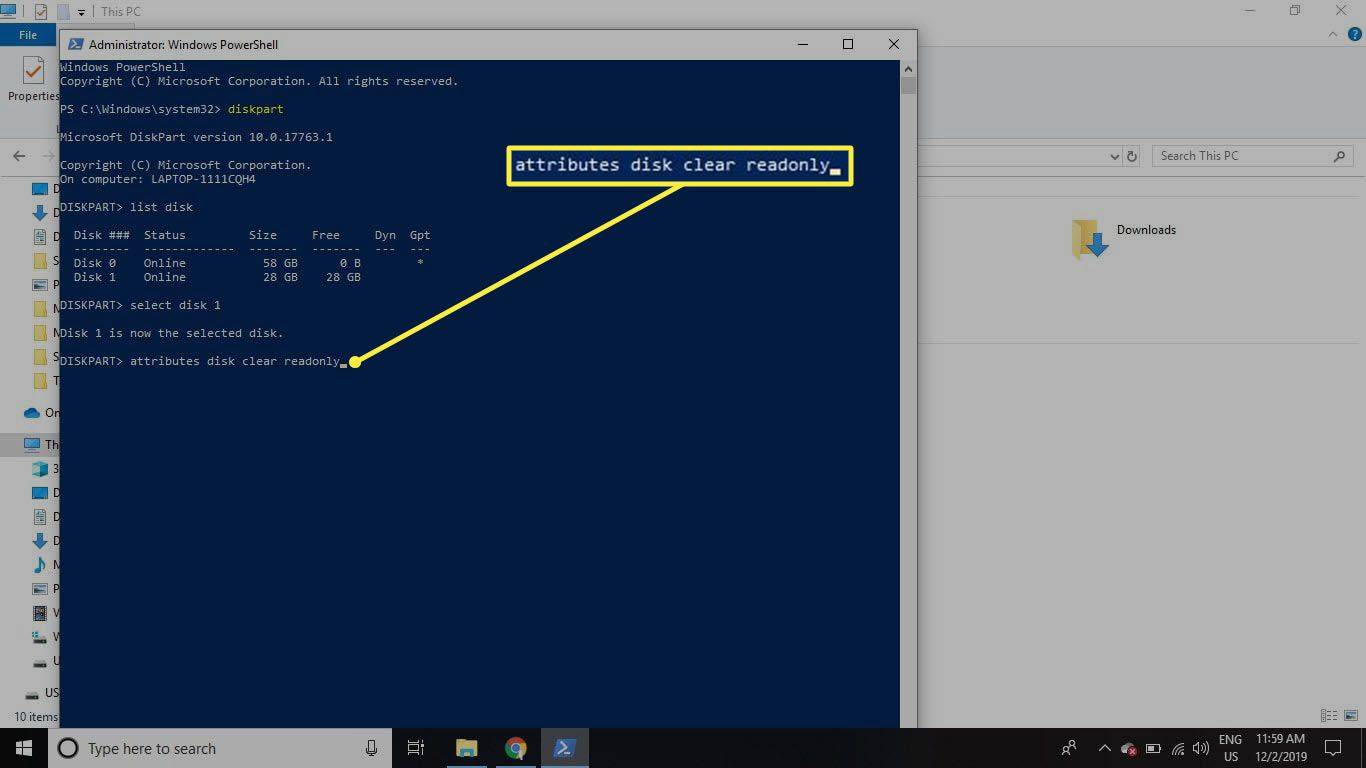
-
タイプ クリーン そして押します 入力 。
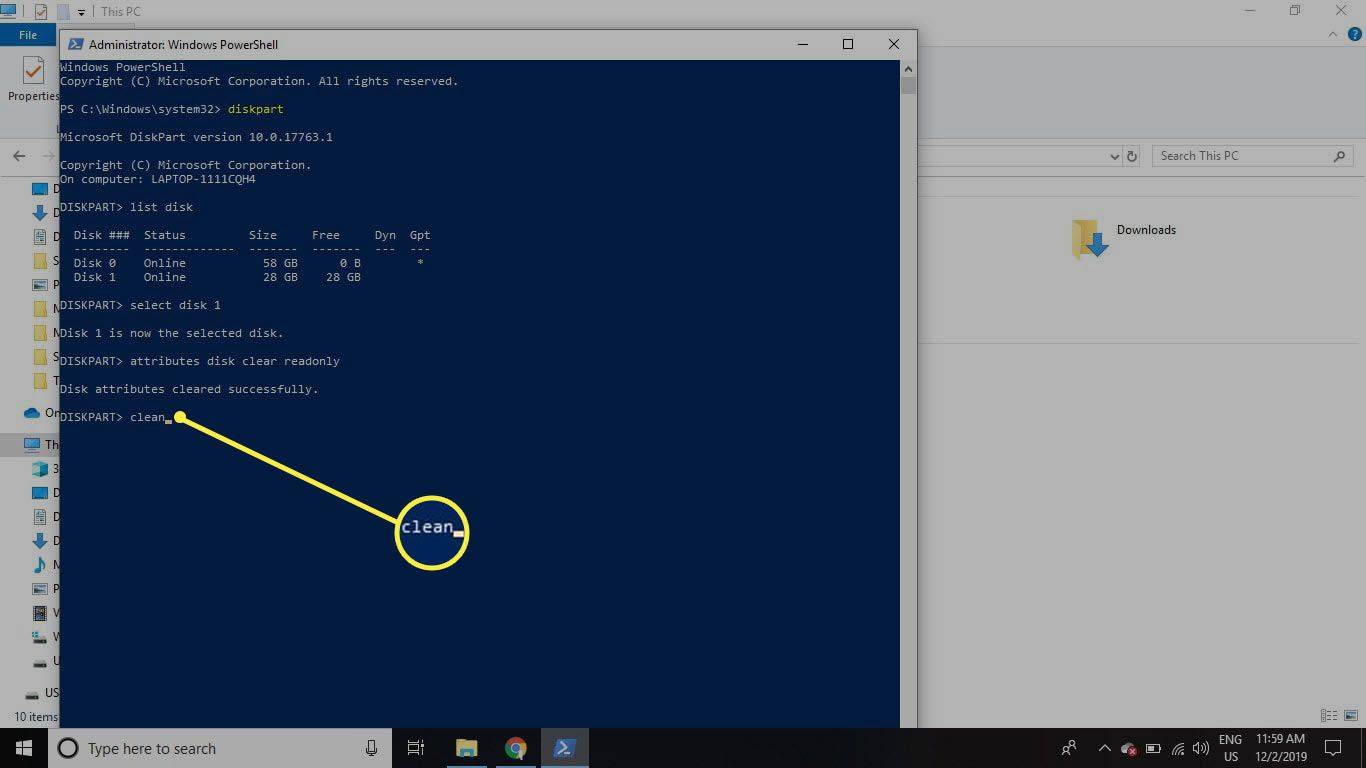
-
プロセスが完了したら、次のように入力します 出口 そして押します 入力 、コマンド プロンプトを閉じ、上で説明したようにファイル エクスプローラーを使用して SD カードをフォーマットします。
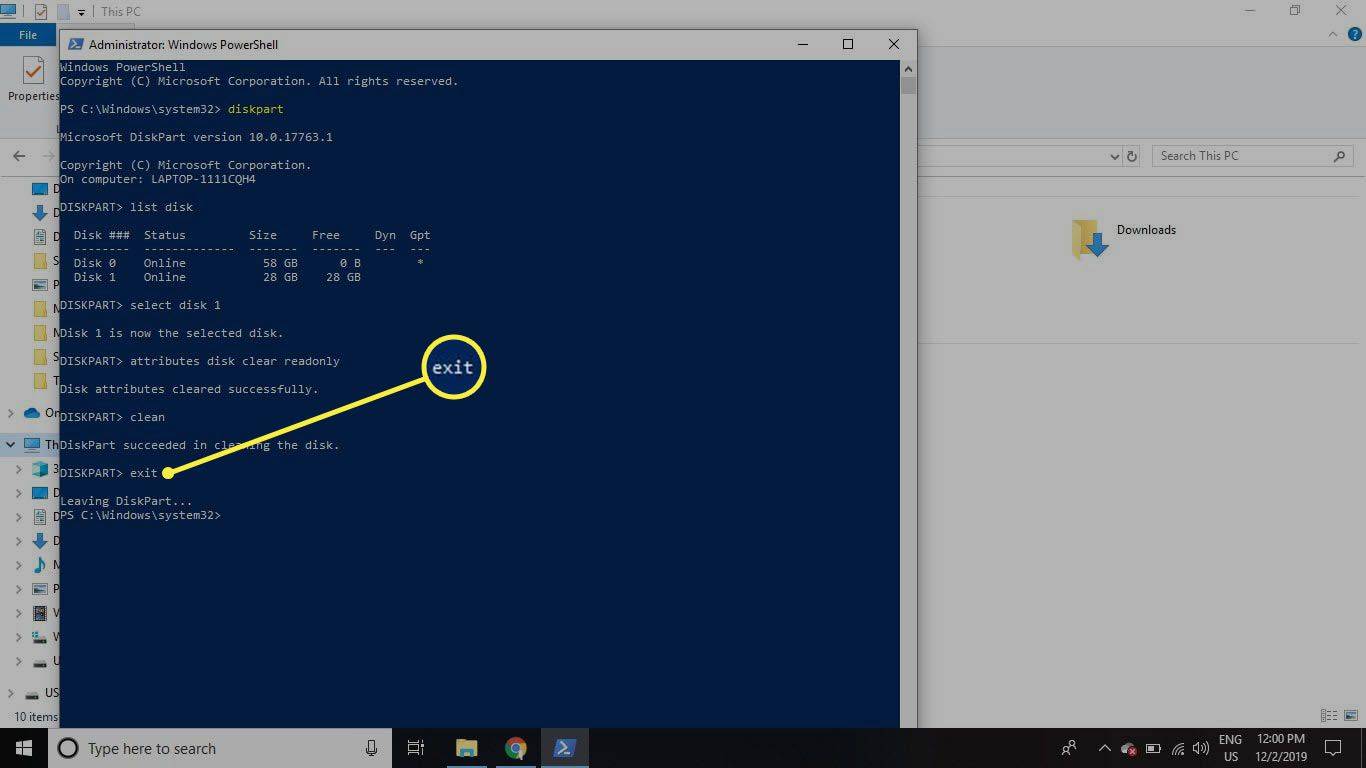
SDカードがパーティション化されているかどうかを確認する方法
Raspberry Pi などのシングルボード コンピュータで使用するために SD カードに Linux のバージョンをインストールした場合、カードは Linux で正しく起動できるようにパーティション化されている可能性があります。 SD カードを他の用途に再利用するには、その前にパーティションを削除する必要があります。
SD カードにパーティションがあるかどうかを確認するには、SD カードを右クリックします。 始める メニューを選択して ディスクの管理 。
Windows 7 以前の場合は、 始める メニューと種類 ディスク管理t.msc 検索ボックスで「ディスクの管理」を見つけます。 道具。
![[スタート] メニューを右クリックし、[ディスクの管理] を選択します。](http://macspots.com/img/windows/11/how-format-an-sd-card-windows-11.jpg)
SD カードのディスク番号の横に、パーティションの数が表示される場合があります。通常、最初のパーティションには次の名前が付けられます。 未割り当て 。これがリストされている唯一のパーティションである場合は、上記の手順が機能するはずです。ただし、複数のパーティションがある場合は、カードをフォーマットする前にパーティションを削除する必要があります。

Windows で SD カードからパーティションを削除する
SD カードを 1 つの連続したパーティションになるようにフォーマットするには:
-
右クリックして、 始める メニューを選択して Windows PowerShell (管理者) の上 ウィンドウズ10 または コマンドプロンプト(管理者) Windows 8 の場合。
Windows 7 以前では、 始める メニュー、右クリック コマンド・プロンプト を選択し、 管理者として実行 。メニューを移動して、 コマンド・プロンプト アイコン。
![Windows 10 では、[スタート] メニューを右クリックし、[Windows PowerShell (管理者)] を選択します。](//macspots.com/img/windows/11/how-format-an-sd-card-windows-4.jpg)
-
タイプ ディスクパート コマンドプロンプトウィンドウで を押してください 入力 。
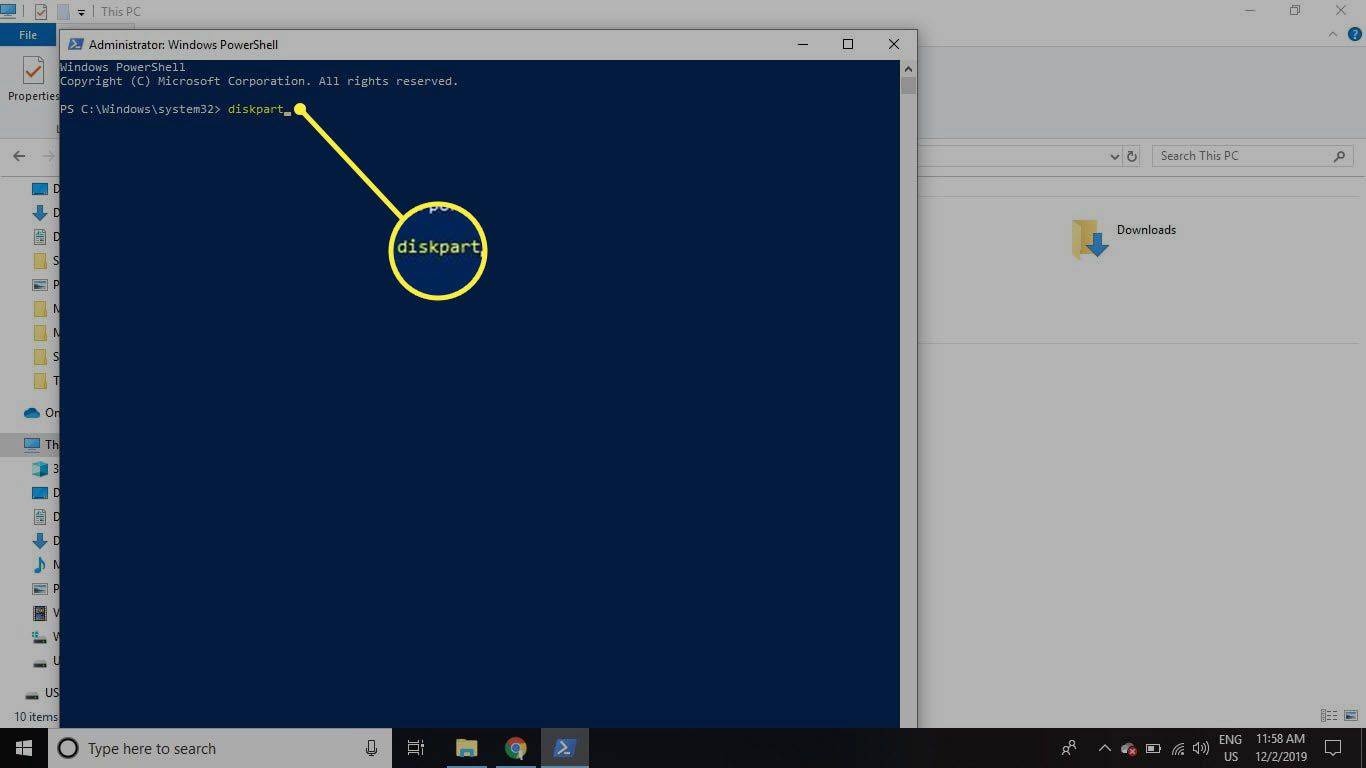
-
タイプ リストディスク そして押します 入力 。 SD カードに一致するディスク番号を見つけます (同じサイズである必要があります)。
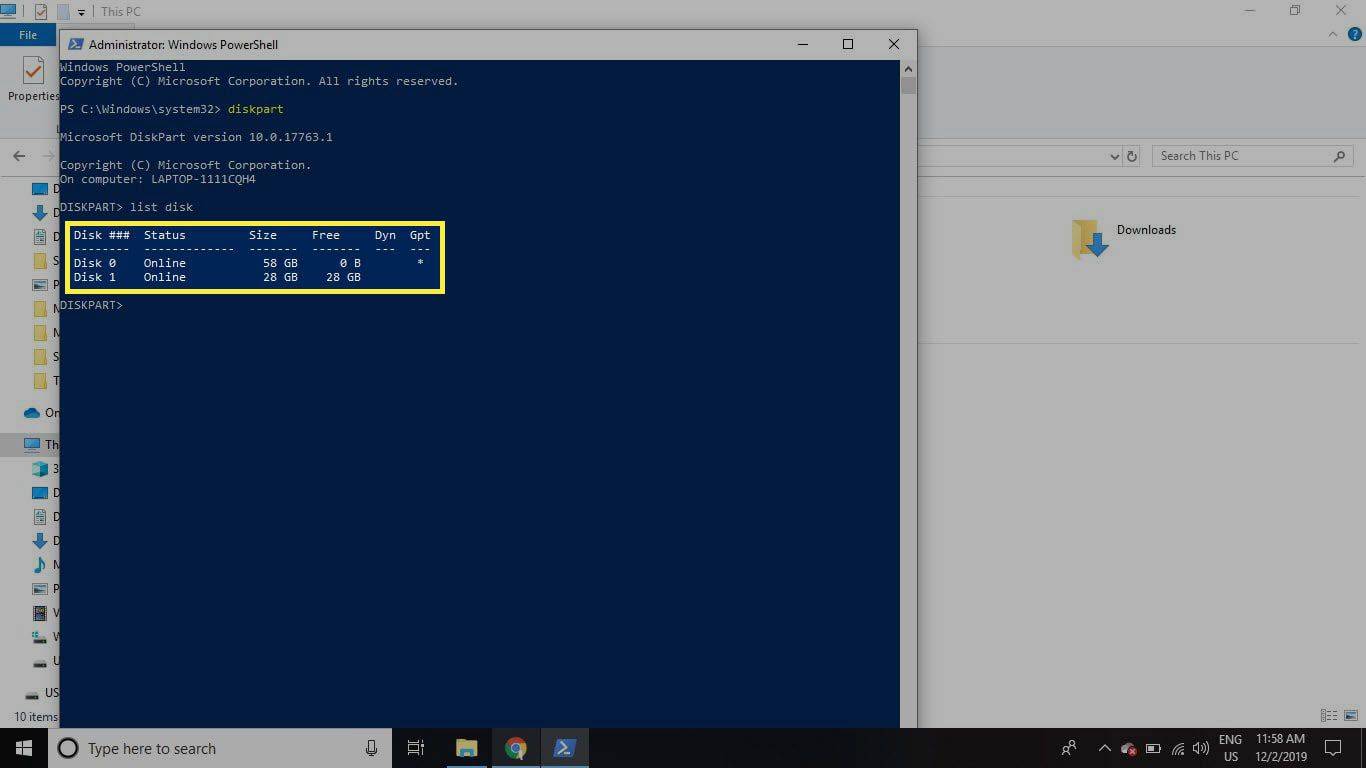
-
タイプ ディスクを選択# (どこ#はSDカードのディスク番号)を押して、 入力 。
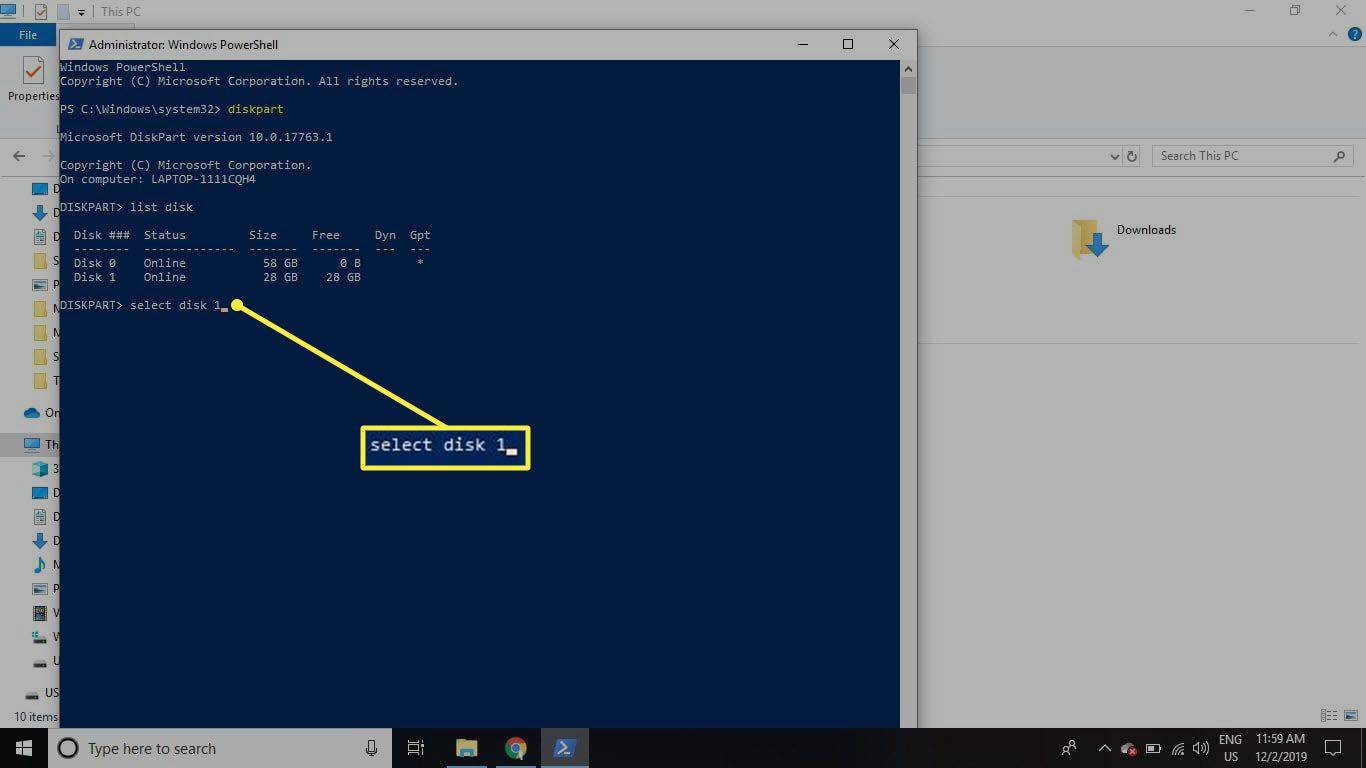
-
タイプ リストパーティション そして押します 入力 。
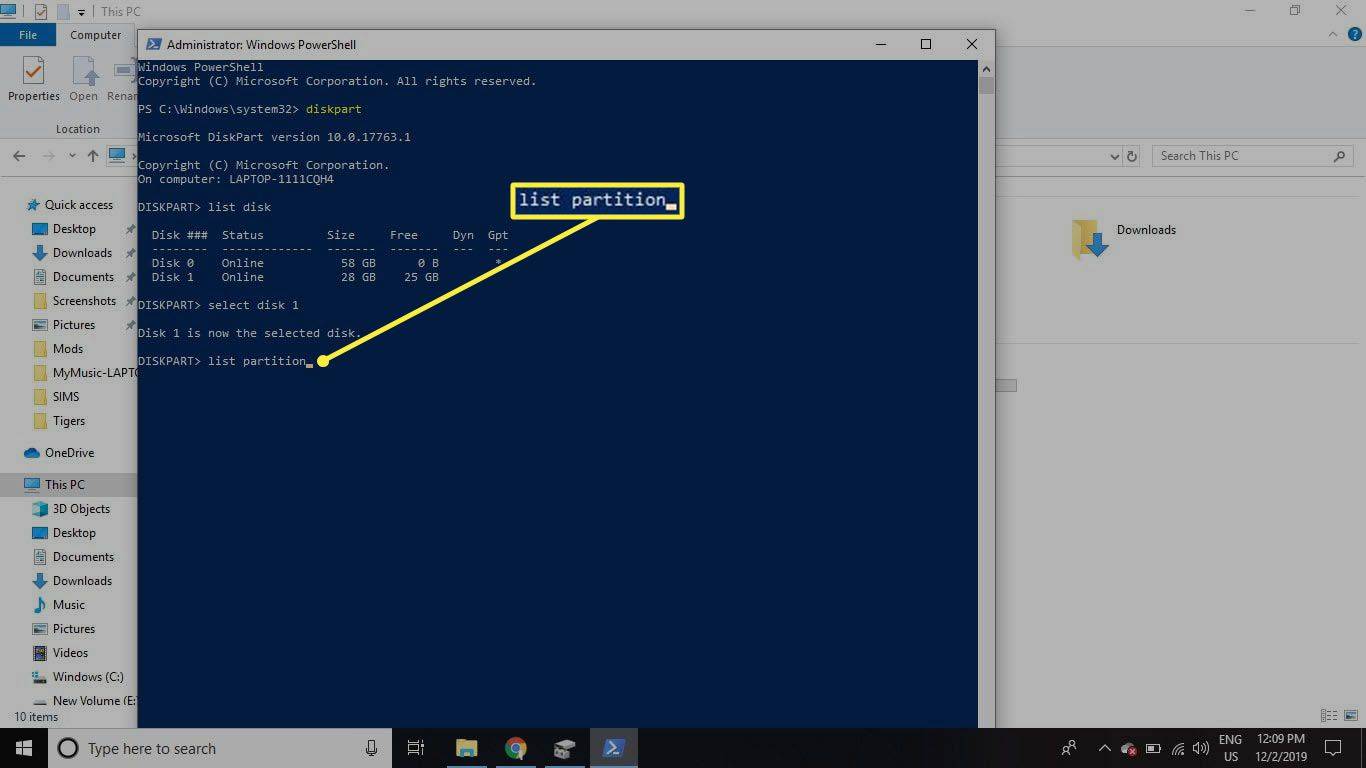
-
タイプ パーティション1を選択 そして押します 入力 。
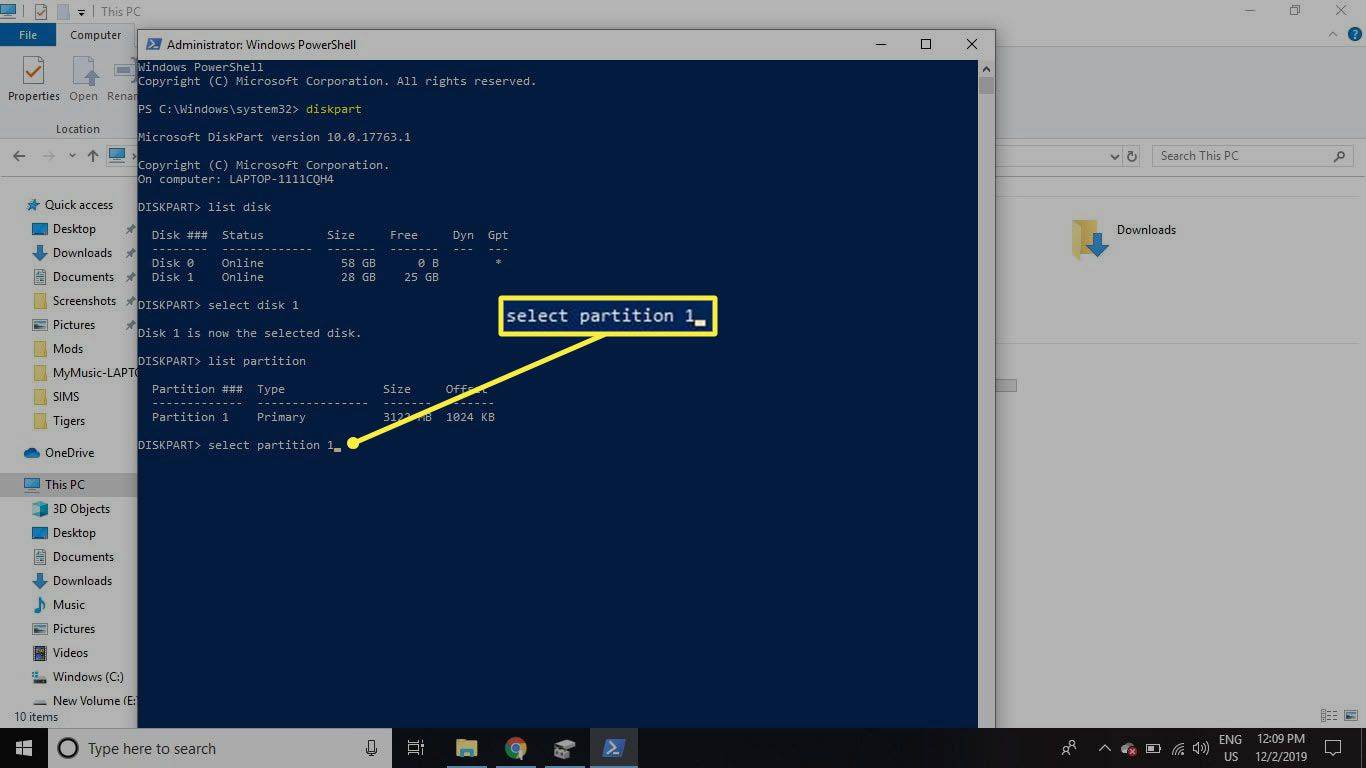
-
タイプ パーティションの削除 そして押します 入力 。パーティションがなくなるまで手順 6 と 7 を繰り返します。
最初のパーティションを削除するとすぐに次のパーティションがパーティション 1 になるため、削除するのは常にパーティション 1 になります。
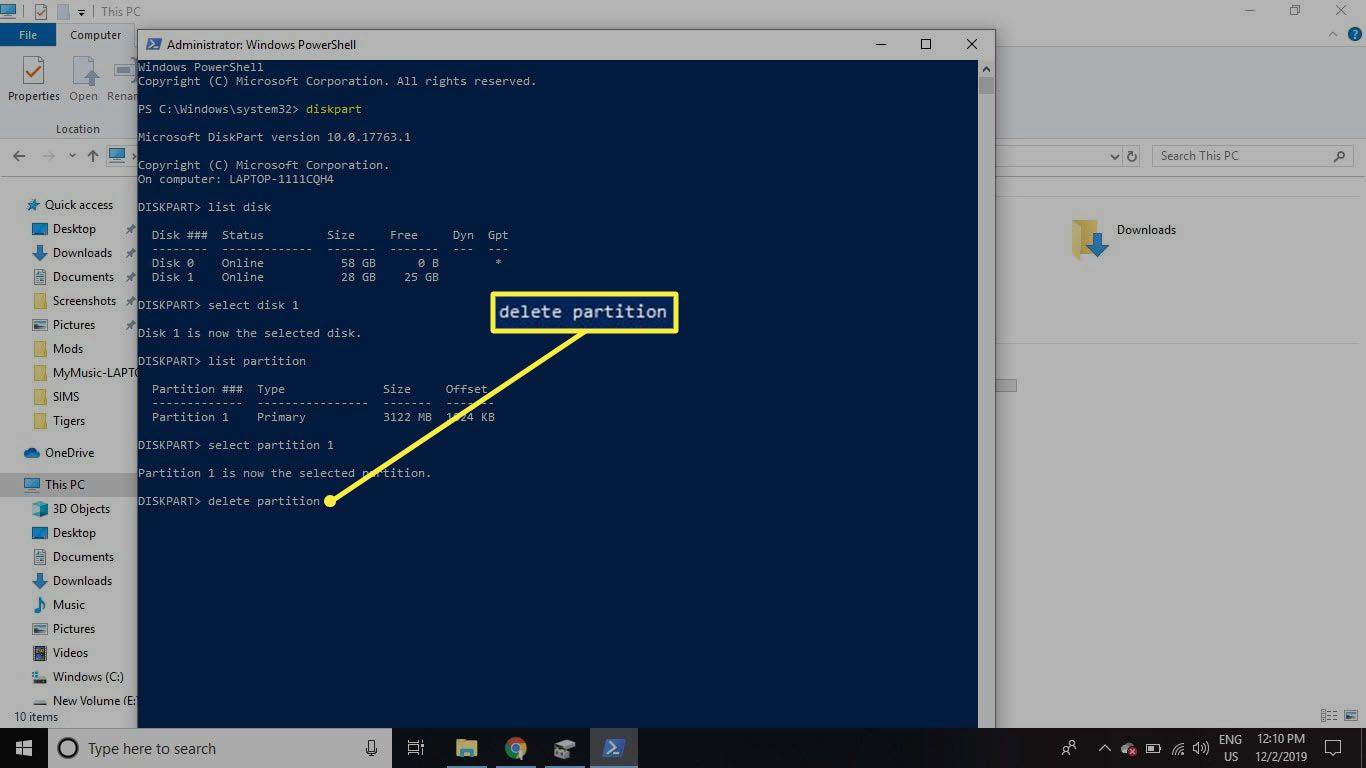
-
タイプ プライマリパーティションを作成する そして押します 入力 。
プロセスが完了したら、コマンド プロンプトを閉じて、通常どおり SD カードをフォーマットします。
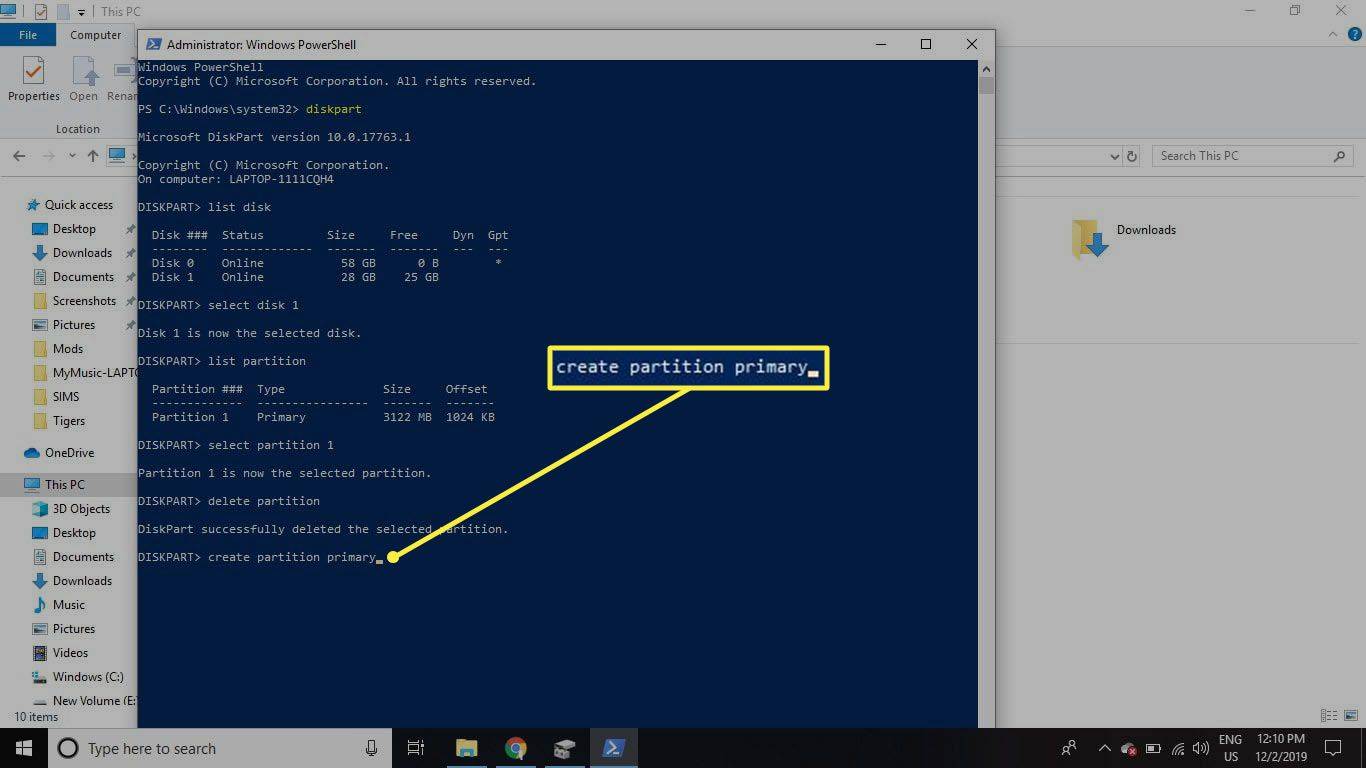
- アプリを SD カードに移動するにはどうすればよいですか?
アプリを SD カードに移動するプロセスは、使用しているプラットフォームによって若干異なります。 Android の場合は、 私のファイル アプリ > 内部記憶装置 > を選択します 3つの点 > 編集 > ファイルまたはアプリを選択します。を選択 3つの点 > 動く > SDカード > 目的地を選択 > 終わり 。
- Nintendo SwitchにSDカードを入れるにはどうすればよいですか?
Switch に SD カードを取り付けるには、microSD、microSDHC、または microSDXC カードがあることを確認してから、Switch の電源を切り、ドックから取り外します。背面のキックスタンドを開いてmicroSDカードスロットにアクセスし、金属ピンを下(スイッチの方向)に向けてカードを挿入します。

![SD カード ドライブを右クリックし、[フォーマット] を選択します。](http://macspots.com/img/windows/11/how-format-an-sd-card-windows.jpg)
![ファイル システムを設定し、[開始]を選択します。](http://macspots.com/img/windows/11/how-format-an-sd-card-windows-2.jpg)
![[OK] を選択すると警告が無視され、SD カードのフォーマットが開始されます。](http://macspots.com/img/windows/11/how-format-an-sd-card-windows-3.jpg)
![Windows 10 では、[スタート] メニューを右クリックし、[Windows PowerShell (管理者)] を選択します。](http://macspots.com/img/windows/11/how-format-an-sd-card-windows-4.jpg)
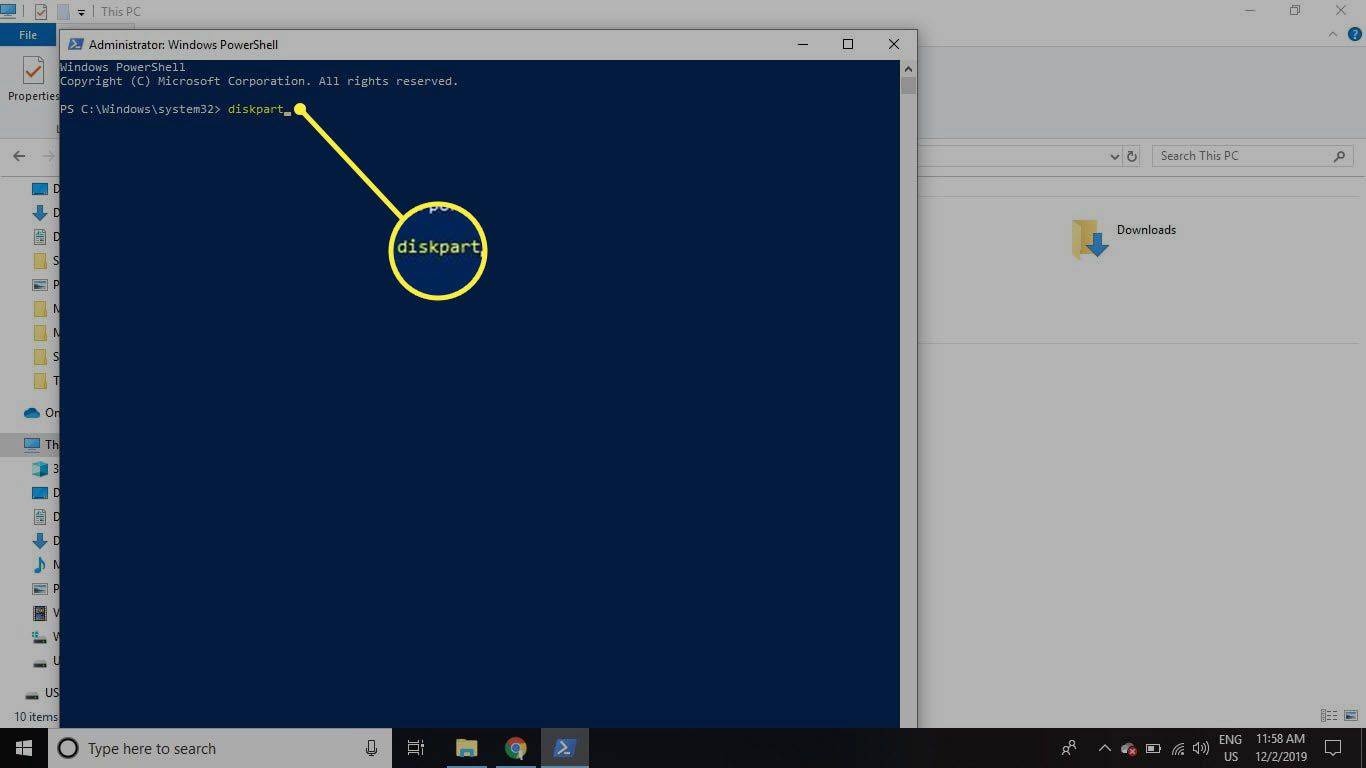
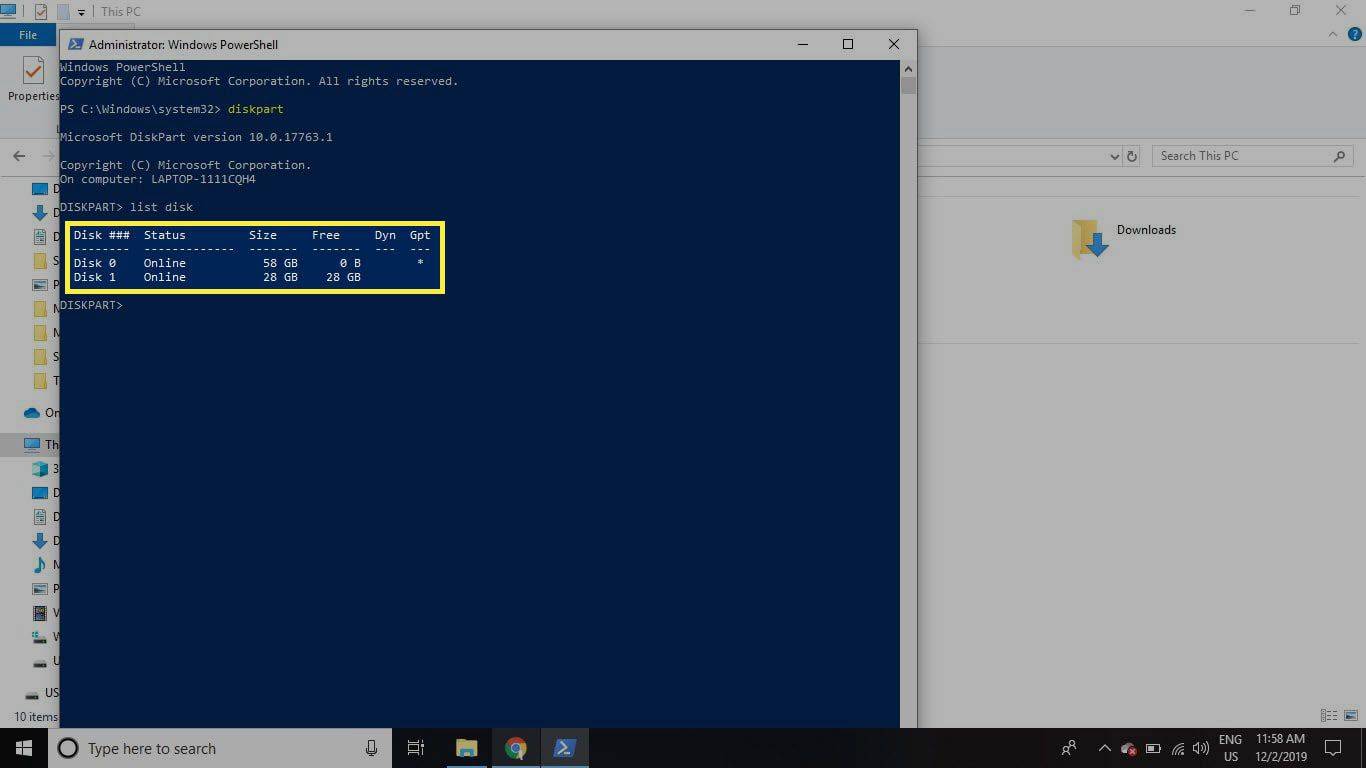
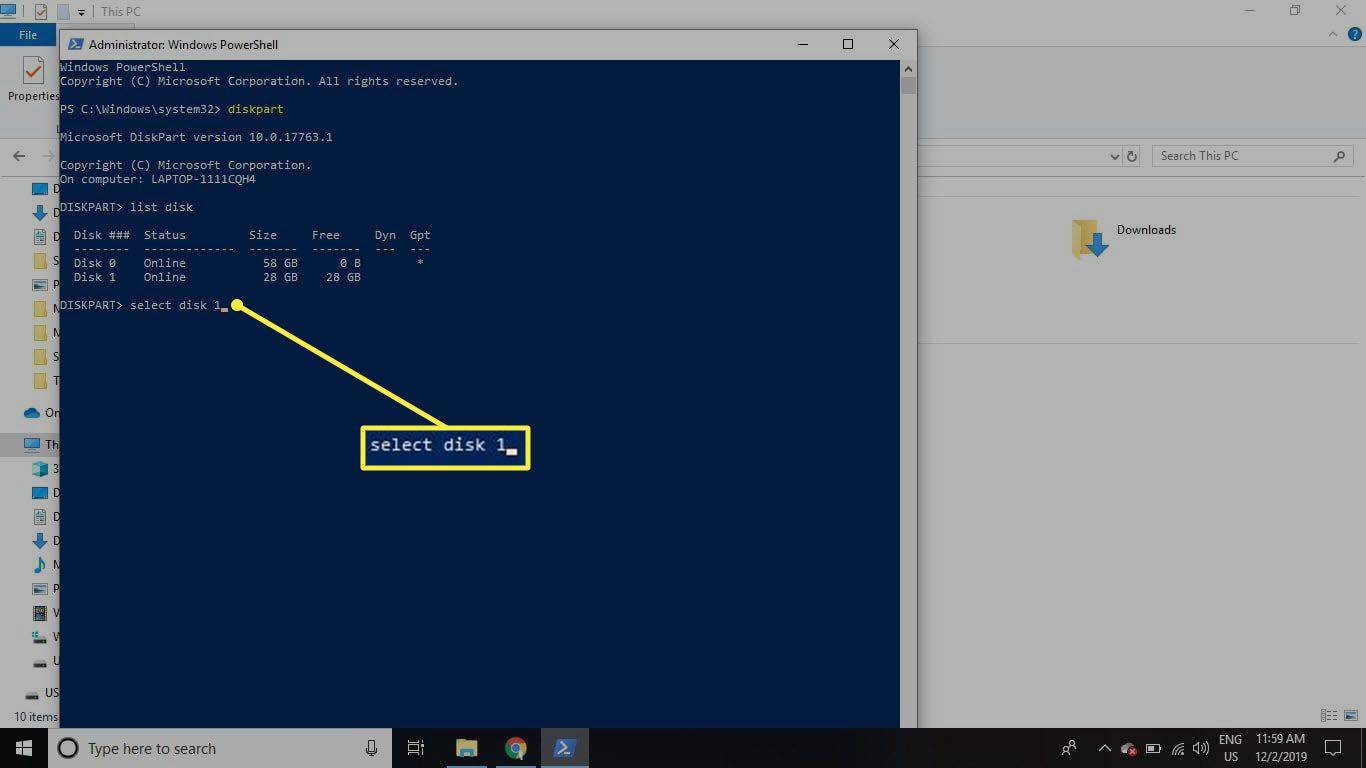
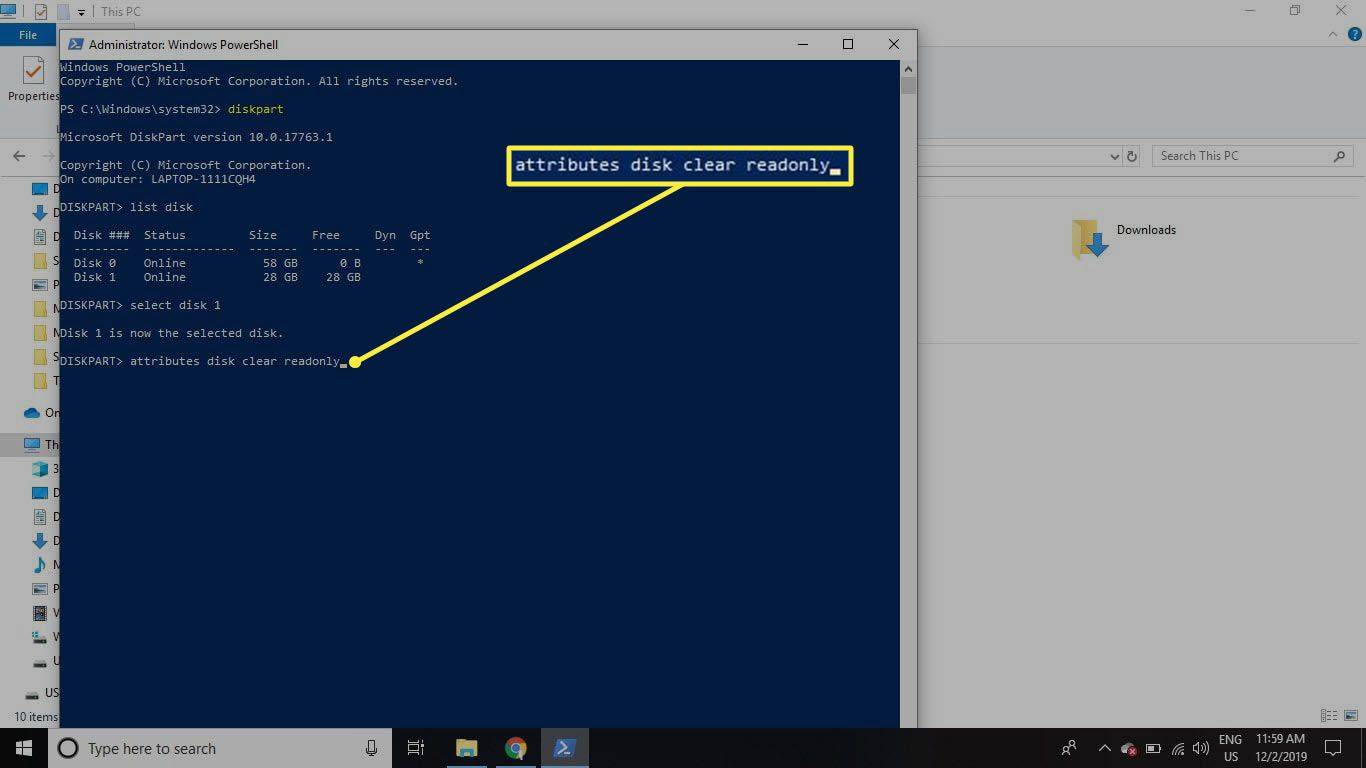
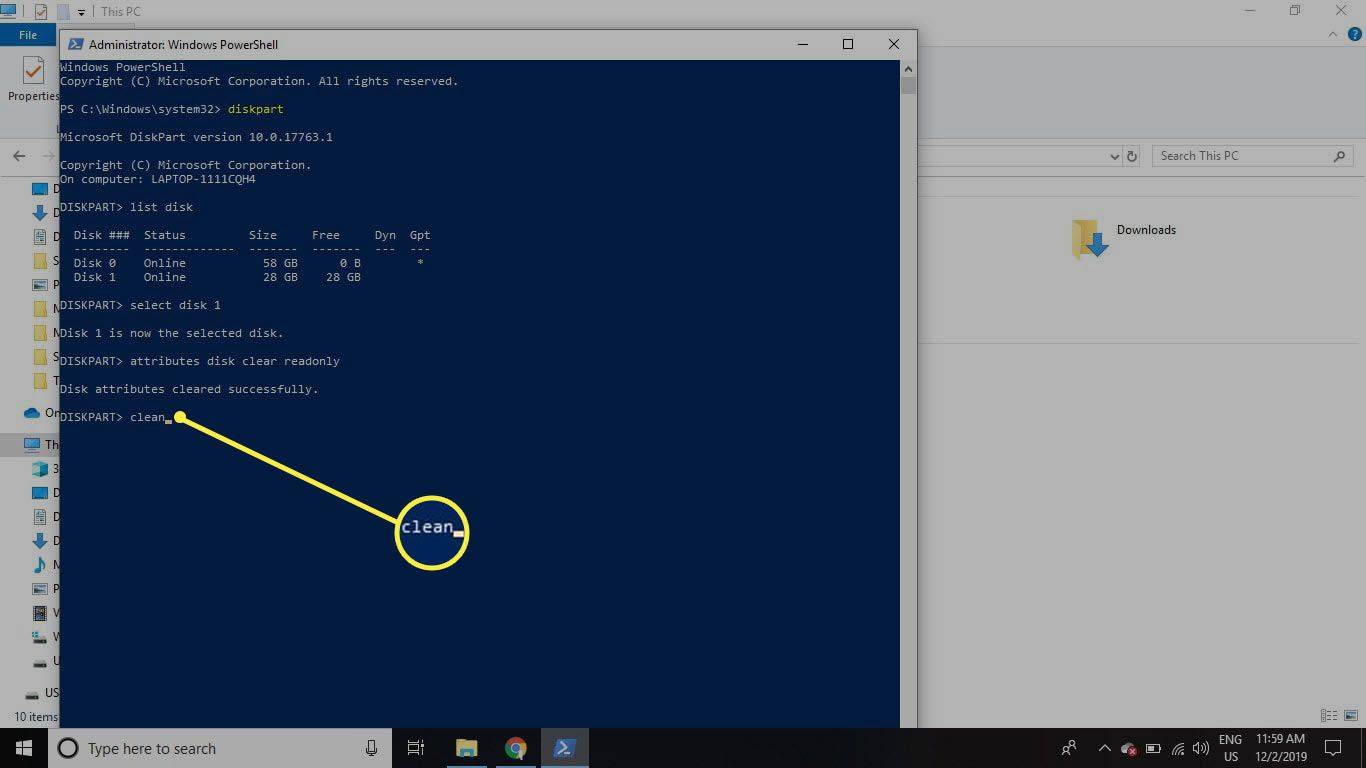
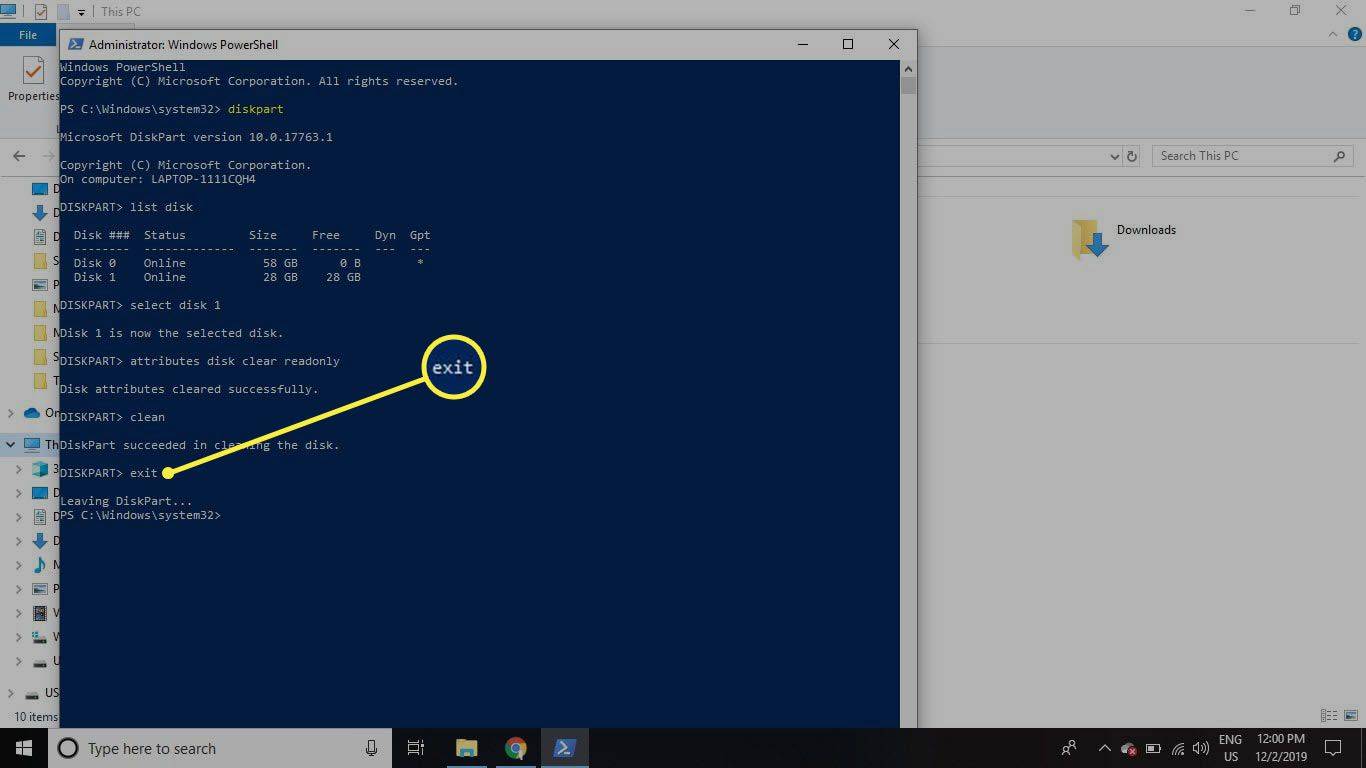
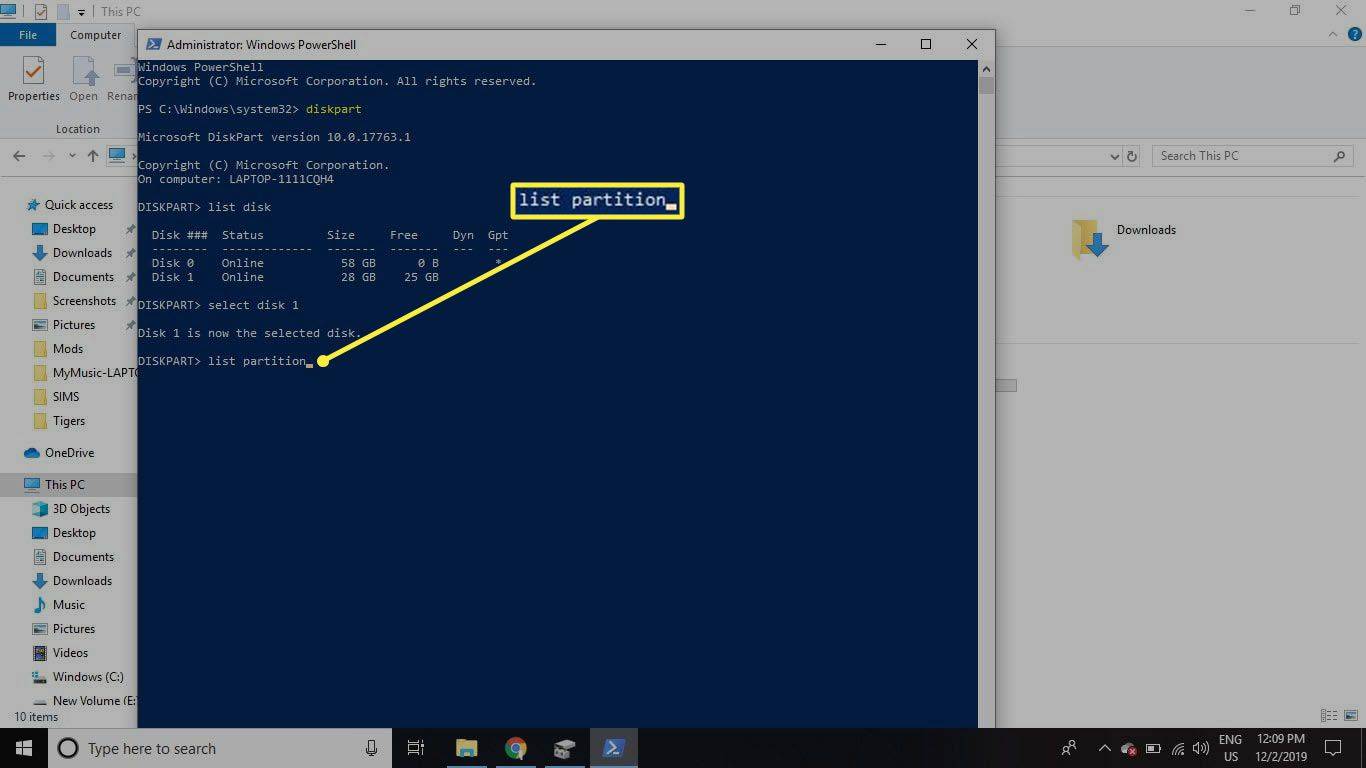
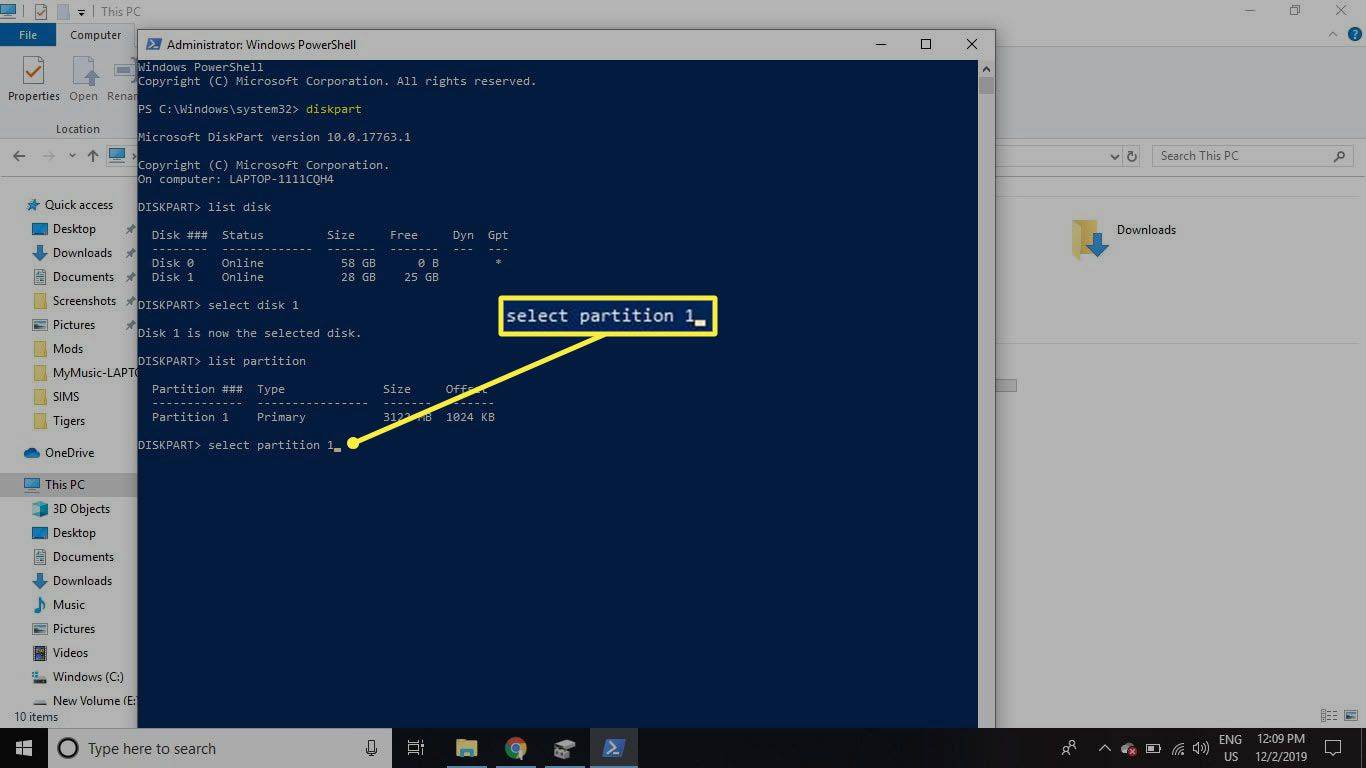
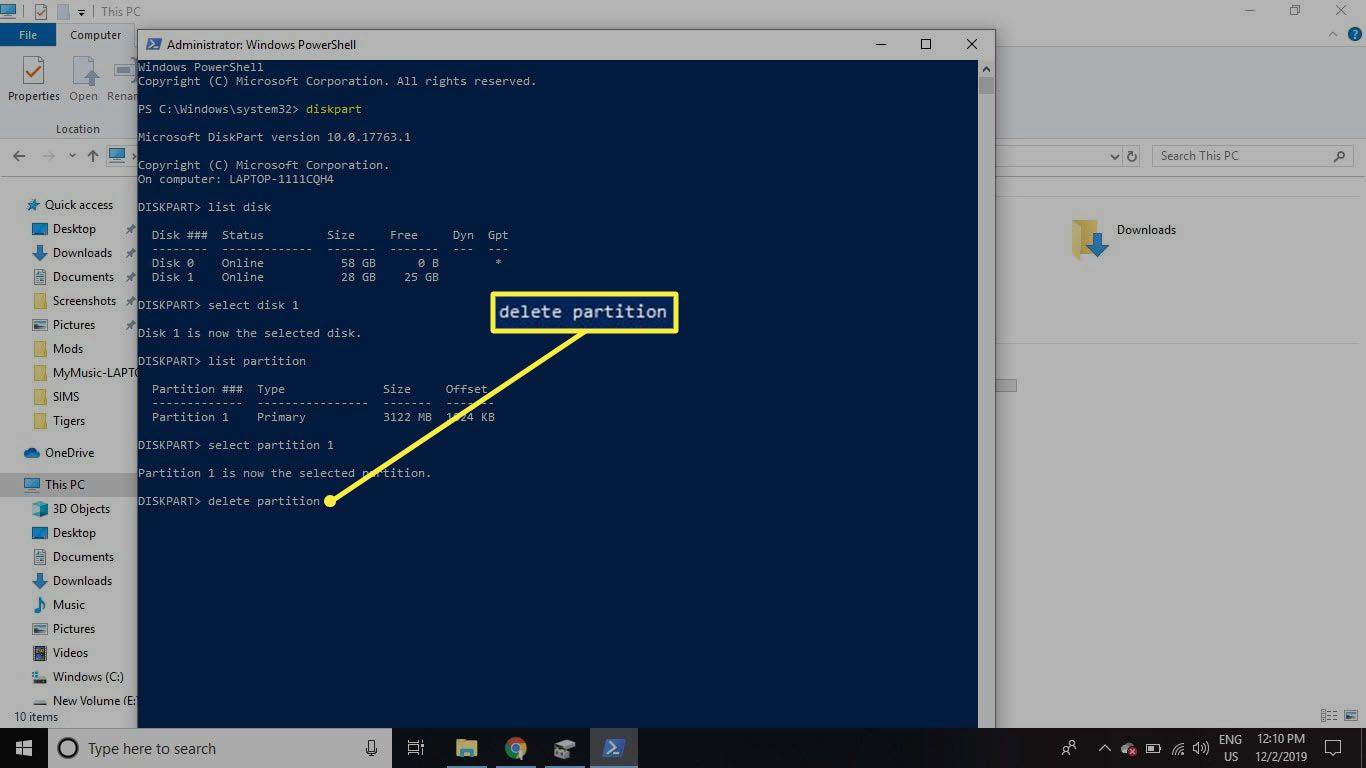
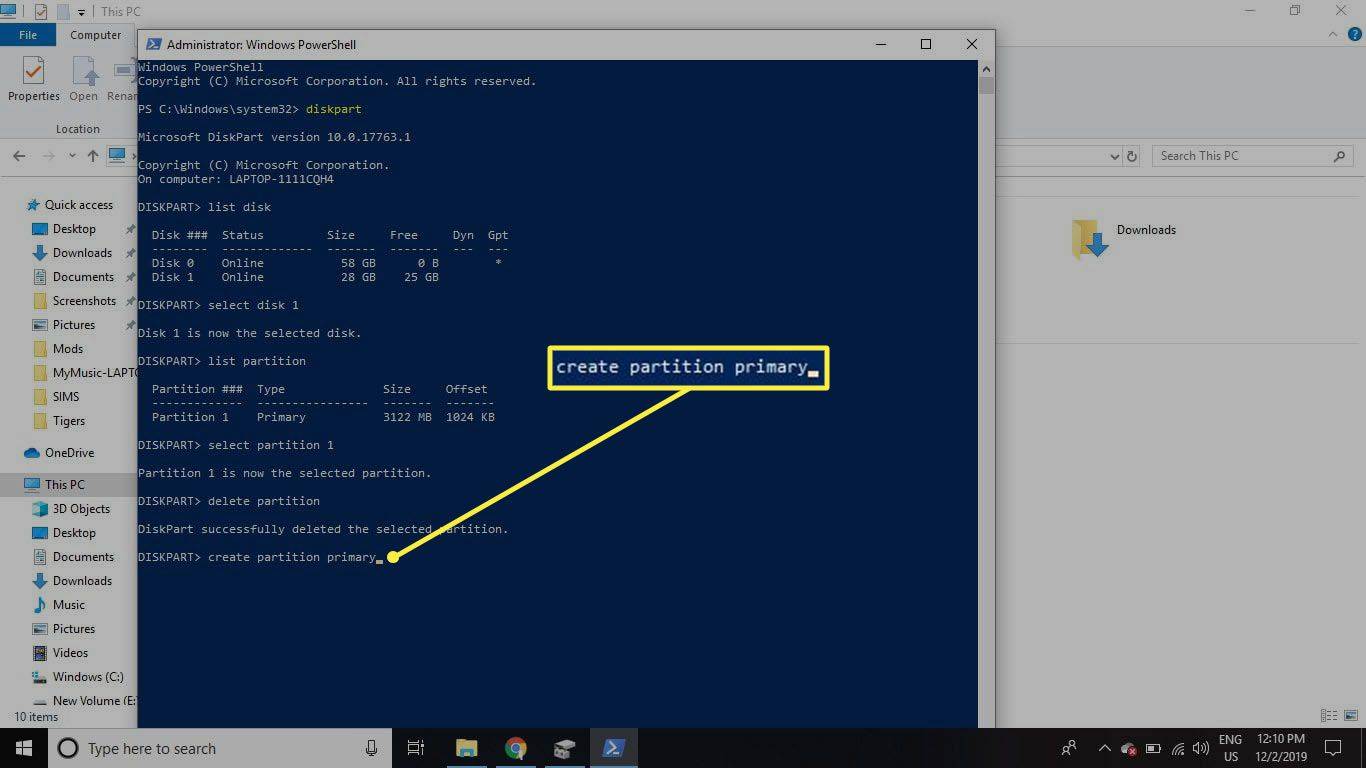






![Google スプレッドシートで列を合計する方法 [モバイル アプリとデスクトップ]](https://www.macspots.com/img/smartphones/22/how-sum-column-google-sheets.jpg)

